
De mogelijkheid van uw smartphone om uw exacte locatie te bepalen, gaat veel verder dan eenvoudige navigatie. GPS wordt gebruikt voor zoekopdrachten op het web om relevante lokale resultaten te leveren, in dating-apps om u een datum in de buurt te vinden, en als een vangnet wanneer u uw apparaat verliest.
Weten hoe u uw locatie-instellingen kunt aanpassen, is belangrijk, omdat het volgen van locaties een echt privacyrisico oplevert. Vandaag bekijken we hoe u deze instellingen kunt beheren, en kunt u uw locatie delen en vrienden zoeken.
Locatieservices in- / uitschakelen op de iPhone
Locatieservices inschakelen op uw iPhone:
- Start Instellingen, schuif door de lijst en tik op Privacy .
- Tik op Locatieservices en zorg ervoor dat de schakelaar is ingesteld op Aan .
Elke app die om toegang tot uw locatie heeft gevraagd, wordt onder deze optie weergegeven. Hier kunt u eenvoudig toegang intrekken of toegang verlenen tot een app die u eerder hebt geweigerd. Het is een goed idee om deze lijst regelmatig te controleren, omdat veel apps uw locatie op de achtergrond kunnen controleren.
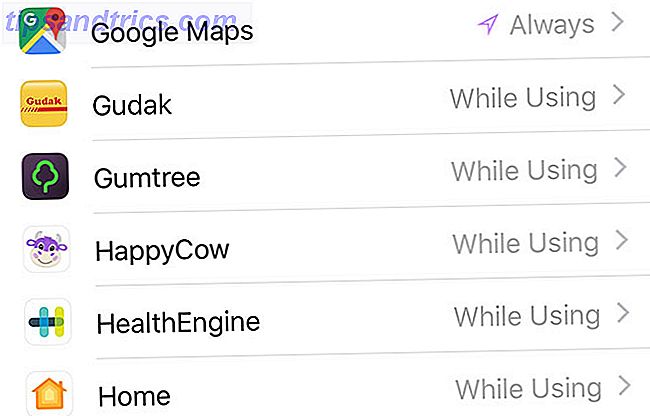
Terwijl GPS een groot deel van de batterijcapaciteit gebruikte, is locatietechnologie veel efficiënter dan ooit. Motion-co-processors verminderen de afhankelijkheid van een "GPS-fix" door het aantal satellietverzoeken dat uw apparaat moet maken te verminderen.
Het is ook vereist om de meeste kaartapps, trainingsvolgers, voedselbezorgingsservices en ritshart-apps te gebruiken. Het is niet nodig om locatievoorzieningen op uw iPhone uit te schakelen. Het is tijd om te stoppen GPS op uw iPhone uit te schakelen Het is tijd om te stoppen GPS op uw iPhone uitschakelen Of het nu gaat om het sparen van de batterij of om te voorkomen dat de NSA al uw bewegingen bijhoudt, het zijn waarschijnlijk uw redenen voor verlammende het vermogen van uw iPhone om te bepalen dat u niet gerechtvaardigd bent. Lees verder .
Hoe u uw locatie verzendt met uw iPhone
Om uw locatie te delen met behulp van Berichten :
- Start Berichten en vind de contactpersoon waarmee u uw locatie wilt delen (mogelijk moet u een nieuwe chat maken).
- Tik op de knop Info in de rechterbovenhoek van het scherm.
- Tik op Mijn huidige locatie verzenden om direct een Apple Maps-link te verkrijgen en te delen.
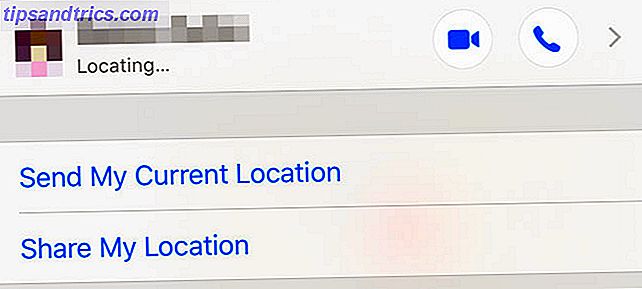
Om uw locatie te delen met behulp van Apple Maps :
- Start Kaarten en wacht tot de app uw locatie heeft bereikt.
- Tik op de blauwe knipperende locatie-pin om het paneel Mijn locatie onder aan het scherm te openen.
- Selecteer Mijn locatie delen gevolgd door uw methode om te delen: AirDrop, Berichten, Mail, Facebook of een ander medium naar keuze.
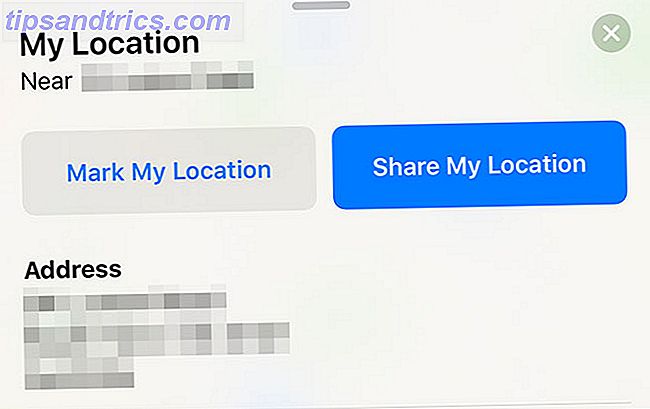
Om uw locatie te delen met Google Maps :
- Download en start Google Maps voor iPhone.
- Wacht tot de app je locatie heeft gevonden en tik vervolgens op de blauwe locepen.
- Kies om te delen met bepaalde personen via Berichten of klik op Meer om het volledige menu voor delen weer te geven.
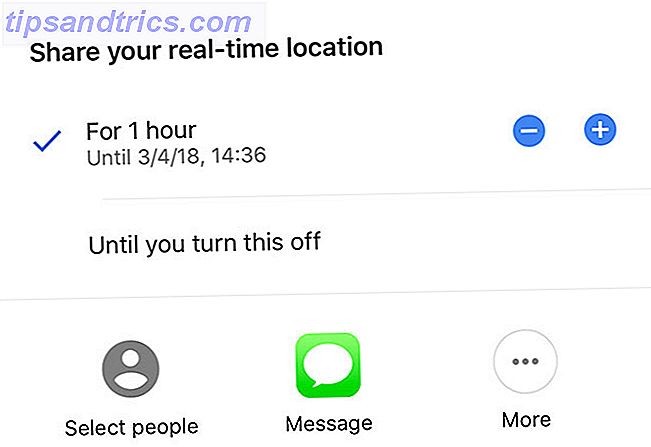
Opmerking: Google Maps maakt een realtime koppeling voor delen die anderen kunnen gebruiken om uw locatie bij te houden, in plaats van een link naar een statische locatie.
Hoe je je locatie permanent kunt delen op je iPhone
Om je locatie permanent van een iPhone te delen, kun je het beste de eigen Find My Friends-service van Apple gebruiken. Deze service werkt alleen in het Apple-ecosysteem, dus je vrienden hebben ook iPhones nodig.
Je kunt ook delen met niet-Apple-apparaten met behulp van Google Maps Je kunt nu je vrienden volgen met behulp van Google Maps Je kunt nu je vrienden volgen met behulp van Google Maps Je kunt nu je realtime locatie delen met Google Maps. Aan de andere kant betekent dit ook dat je de locatie van je vrienden kunt volgen terwijl ze hun gang gaan. Meer lezen, maar het zal niet zo betrouwbaar zijn.
Uw locatie permanent delen met iMessage:
- Start Berichten en zoek de contactpersoon met wie u uw locatie wilt delen (mogelijk moet u een nieuwe chat starten).
- Tik op de knop Info in de rechterbovenhoek van het scherm.
- Tik op Mijn locatie delen en kies vervolgens één uur, eind van de dag of onbepaalde tijd .
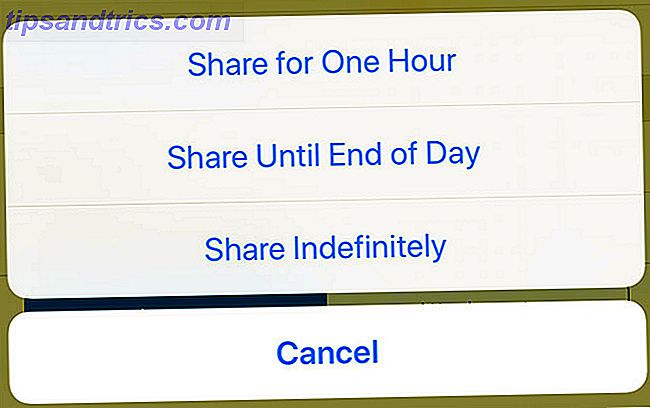
Uw locatie permanent delen met 'Vind mijn vrienden':
- Download en start Find My Friends.
- Tik op Toevoegen in de rechterbovenhoek.
- Geef een contact op met wie u uw locatie wilt delen (zij moeten de uitnodiging goedkeuren met hun Apple ID).
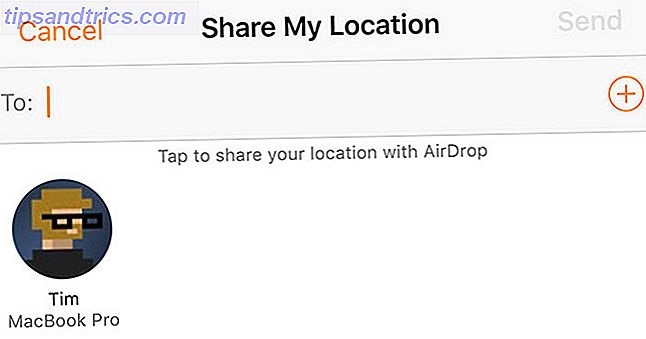
Om uw locatie permanent te delen met Google Maps:
- Download en start Google Maps voor iPhone.
- Laat de app je locatie bepalen en tik vervolgens op de blauwe locatiepen.
- Kies Mijn locatie delen en kies Totdat u dit uitschakelt .
- Tik op Personen selecteren en geef aan met wie u uw locatie wilt delen.
Opmerking: Find My Friends is een functie die is geïntegreerd in het besturingssysteem van uw iPhone, dus het functioneert als een service in plaats van een app van derden. Google Maps is daarentegen beperkt tot de goedgekeurde achtergrondprocessen van Apple, zoals elke gewone app.
Als gevolg hiervan zal Google Maps waarschijnlijk niet zo betrouwbaar zijn als Apple's ingebakken technologie.
Hoe u kunt controleren wie uw iPhone-locatie kan zien
Om te zien wie uw apparaatlocatie kan detecteren met behulp van Zoek mijn vrienden en iMessage:
- Start Instellingen, scroll naar beneden en tik op Privacy .
- Selecteer locatieservices gevolgd door Deel mijn locatie .
- Blader door de lijst om te zien wie uw locatie kan volgen.
- Tik op een contact, ga naar de onderkant van de pagina en selecteer Waar nodig mijn locatie delen .
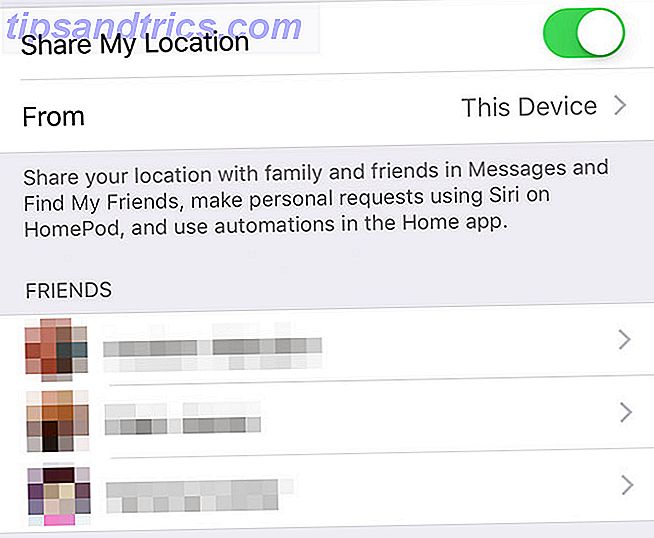
Als u het delen van locaties in Google Maps heeft ingesteld, moet u dit in de app uitschakelen:
- Start Google Maps en tik op de blauwe locepen.
- Selecteer vervolgens Mijn locatie delen totdat u dit uitschakelt .
- Tik op Personen selecteren en haal de toegang tot uw locatie op zoals u wilt.
Hoe u uw eigen iPhone kunt vinden
Als je iPhone ontbreekt, kun je deze vinden op Zoek mijn iPhone is ingeschakeld Hoe te gebruiken Vind mijn iPhone om je gestolen iPhone terug te krijgen Hoe te gebruiken Vind mijn iPhone om je gestolen iPhone terug te krijgen Kort verhaal: mijn vrouw had haar iPhone gestolen toen ze onlangs op het werk was misplaatst. Ik kon me aanmelden bij haar iCloud-account en uiteindelijk het apparaat terugkrijgen. Lees verder . Deze functie wordt automatisch ingeschakeld wanneer je je iPhone activeert, dus tenzij je het specifiek hebt uitgeschakeld, zou je je apparaat moeten kunnen lokaliseren:
- Ga naar iCloud.com in een webbrowser en log in met uw Apple ID en wachtwoord.
- Klik op iPhone zoeken en wacht terwijl het locatieverzoek dooft.
- Selecteer Alle apparaten bovenaan het scherm en selecteer uw iPhone (of een ander apparaat dat u wilt vinden).
Find My iPhone laat je een geluid afspelen om te proberen je apparaat te lokaliseren, de Lost Mode in te schakelen Gevonden een verloren of gestolen iPhone? Hier is wat te doen Een verloren of gestolen iPhone gevonden? Hier is wat u moet doen Het kan moeilijk zijn om te weten hoe u verder moet gaan als u een verloren of gestolen iPhone vindt, maar er is genoeg dat u kunt doen om het apparaat aan de rechtmatige eigenaar terug te geven. Meer lezen of een wisbewerking op afstand starten. U kunt ook uw huidige batterijniveau bekijken. Wanneer uw batterij leeg is, meldt Find My iPhone de laatst bekende locatie.
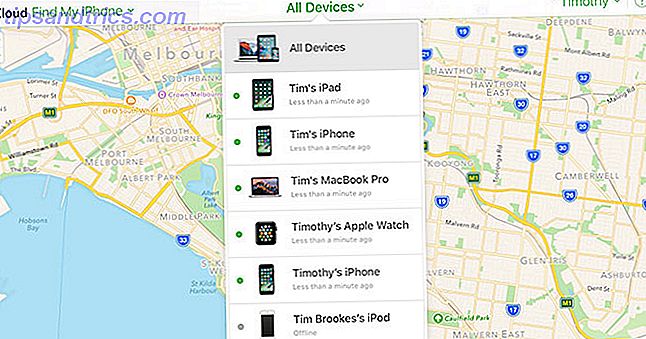
Als u een ander iOS-apparaat zoals een iPad heeft, kunt u al uw Apple-apparaten vinden met de app Zoek mijn iPhone.
Hoe de iPhone-locatie van iemand anders te zien
Als uw vrienden u al hebben uitgenodigd om hun locatie bij te houden, gebruikt u een van de volgende methoden om ze te vinden:
- Download en start de Zoek mijn vrienden-app. Iedereen die momenteel zijn locatie deelt (en eventuele uitnodigingen), wordt hier weergegeven. Tik eenvoudig op hen om hun huidige locatie op een kaart te zien.
- Open de relevante Berichten- chat en tik op de Info- knop in de rechterbovenhoek. De locatie van uw contactpersoon verschijnt op een kaart.
- Log in met je Apple ID op iCloud.com en klik op Find My Friends .
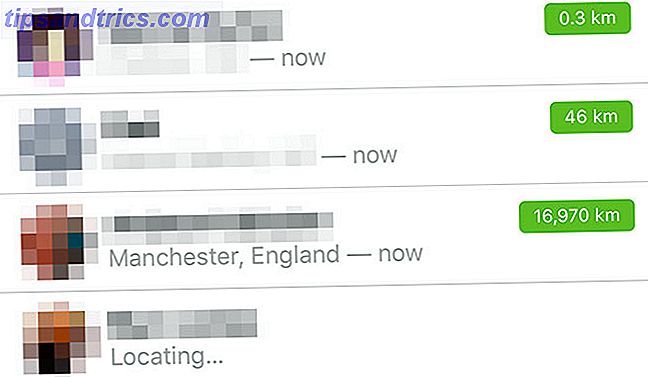
Hoe meld je iPhone locatie-meldingen
U kunt ervoor kiezen om een melding te ontvangen wanneer een contact zijn huidige locatie verlaat of in de buurt komt van een andere, op voorwaarde dat deze hun locatie al met u delen.
- Download en start Find My Friends op je iPhone.
- Selecteer een contact en wacht tot hun locatie wordt bijgewerkt.
- Tik op Notify Me bovenaan de pagina en geef uw meldingscriteria op (tik op Overig om de locatie en geofence aan te passen. Hoe kunt u Geofencing gebruiken om uw privacy en beveiliging te verbeteren? Hoe kunt u Geofencing gebruiken om uw privacy en beveiliging te verbeteren? Geofencing gebruikt GPS om te definiëren geografische grenzen, en kan erg handig zijn bij het beheren van uw persoonlijke beveiliging. Lees meer).
- Druk op Gereed om de waarschuwing te voltooien.
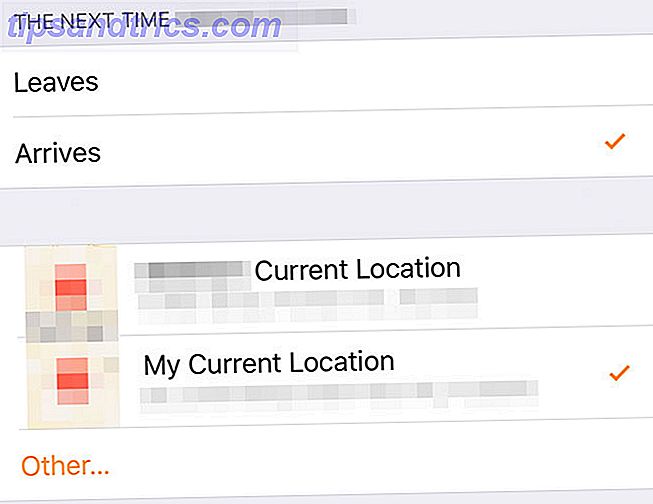
Locatie delen is zorgzaam
De voordelen van het gebruik van de GPS-mogelijkheden van uw iPhone om uw locatie met vrienden en familie te delen, wegen zwaarder dan de levensduur van de batterij. De grote iPhone-batterijgids Iedereen maakt zich zorgen om de batterijen van hun smartphone, dus laten we een paar mythen verdrijven een paar scores. Lees meer door Locatieservices uit te schakelen. Houd er rekening mee welke apps en contacten u toegang verleent tot uw locatie en bekijk de lijst regelmatig om vervelende verrassingen te voorkomen.

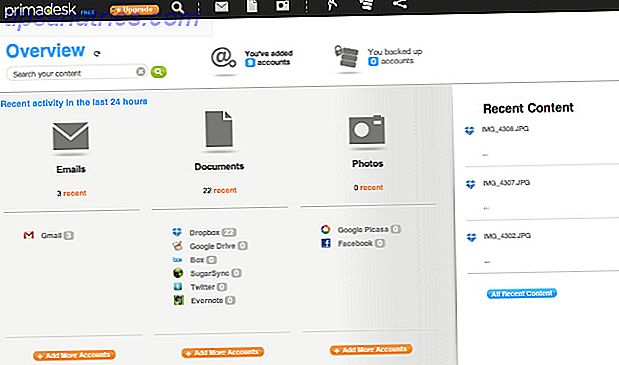
![Is er nog iets over voor Facebook-alternatieven? [Mening]](https://www.tipsandtrics.com/img/internet/445/is-there-anything-left.jpg)
![De voor- en nadelen van het hebben van uw ouders en andere familie als Facebook-vrienden [mening]](https://www.tipsandtrics.com/img/internet/531/pros-cons-having-your-parents-other-family.jpg)